Jak zamienić przycisk Dodaj do koszyka na przycisk Poproś o wycenę w WooCommerce?
Opublikowany: 2022-12-06Istnieją pewne przypadki, w których właściciel sklepu chce ukryć przycisk Dodaj do koszyka i uniemożliwić użytkownikom natychmiastowe złożenie zamówienia. W takich przypadkach funkcja zapytania o wycenę może ci pomóc.
Poproś o wycenę w WooCommerce to opcja, dzięki której Twoi klienci mogą poprosić o wycenę produktów Twojego sklepu WooCommerce. Funkcja prośby o wycenę ma kluczowe znaczenie dla właścicieli sklepów, którzy prowadzą działalność B2B i hurtownie.
Ta funkcja nie jest domyślnie dostępna w WooCommerce. Ale dzięki wtyczce WooCommerce Request a Quote wszystko stało się dużo łatwiejsze.
W tym artykule wyjaśnimy, jak zastąpić przycisk Dodaj do koszyka przyciskiem Poproś o wycenę w sklepie WooCommerce. Ale zanim zaczniemy, niektórzy z was mogą nadal mieć wątpliwości, dlaczego musimy usunąć przycisk Dodaj do koszyka.
Zacznijmy od tego, aby zająć się nim w pierwszej kolejności.
Dlaczego warto usunąć przycisk Dodaj do koszyka w WooCommerce?
Poniżej wymieniono niektóre powody, dla których możesz chcieć usunąć przycisk Dodaj do koszyka ze stron swojego sklepu.
Głównym celem usunięcia przycisku Dodaj do koszyka jest ograniczenie klientom możliwości złożenia zamówienia. Choć może to zabrzmieć absurdalnie, usunięcie przycisku Dodaj do koszyka może być naprawdę przydatne w niektórych sytuacjach.
Jeśli masz do czynienia z firmami B2B i sprzedawcami detalicznymi, możesz oferować swoim klientom niestandardowe ceny w oparciu o ich wymagania. Załóżmy na przykład, że sprzedajesz meble biurowe w swoim sklepie WooCommerce. Składasz zamówienia ze swojego sklepu i budujesz niestandardowe meble dla swoich klientów.
W takim przypadku nie możesz polegać na domyślnym mechanizmie wyceny WooCommerce. Tak więc opcja zapytania o wycenę może pomóc Twoim klientom poprosić o wycenę ich wymagań z preferowanym kosztem, a Ty możesz prowadzić negocjacje w oparciu o ich wymagania.
Ponadto, jeśli używasz witryny sklepu WooCommerce w trybie katalogu do wyświetlania produktów w sklepie bez pozwalania użytkownikom na składanie zamówień, możesz ukryć przycisk dodawania do koszyka. Przycisk Dodaj do koszyka można również usunąć w przypadku produktów niedostępnych w magazynie oraz produktów nadchodzących lub jeszcze nie wprowadzonych na rynek.
Teraz, gdy już wiesz, dlaczego ludzie chcą usunąć przycisk „Dodaj do koszyka”, zobaczmy, jak zastąpić przycisk Dodaj do koszyka WooCommerce przyciskiem poproś o wycenę.
Jak zamienić przycisk Dodaj do koszyka na przycisk Poproś o wycenę w WooCommerce? Instrukcje krok po kroku
Jak wspomniano wcześniej, domyślnie WooCommerce nie ma funkcji zastępowania lub usuwania przycisku Dodaj do koszyka, do tego potrzebna jest wtyczka innej firmy. Będziemy używać wtyczki WooCommerce Request a Quote firmy WebToffee.
Krok 1: Instalacja wtyczki
Po zakupie wtyczki przejdź do sekcji Moje konto na stronie WebToffee. Następnie przejdź do zakładki Pobieranie i pobierz plik zip wtyczki WooCommerce z prośbą o wycenę.
Przejdź do Wtyczki > Dodaj nowy z pulpitu nawigacyjnego WordPress. Kliknij sekcję Prześlij wtyczkę , a następnie prześlij plik zip wtyczki. Następnie zainstaluj i aktywuj wtyczkę.
Czy masz problem z instalacją wtyczki? – zapoznaj się z tym artykułem.
Krok 2: Zastąp przycisk Dodaj do koszyka dla określonych produktów
Załóżmy, że chcesz tymczasowo zastąpić przycisk Dodaj do koszyka przyciskiem Poproś o wycenę dla określonych produktów. Wykonaj poniższe czynności, aby zastąpić przycisk Dodaj do koszyka dla określonych produktów.
Po pierwsze, musimy dodać produkty do polecanej listy. Aby to zrobić, przejdź do Produkty > Wszystkie produkty . Następnie kliknij ikonę gwiazdki dla produktów, które chcesz usunąć przycisk Dodaj do koszyka. Spowoduje to dodanie produktu do listy polecanych.
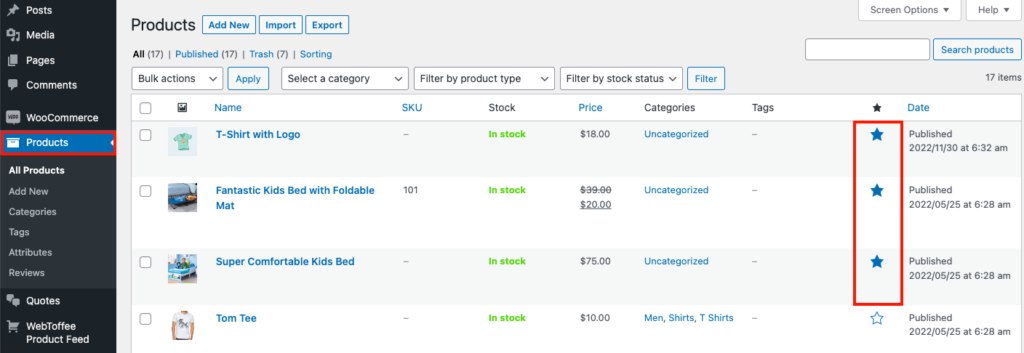
- Teraz przejdź do Cytaty > Ogólne z pulpitu nawigacyjnego WordPress.
- Wybierz Polecane produkty tylko dla opcji Pokaż „Dodaj do oferty” dla produktów. Możesz wybrać Wszystkie produkty, Produkty niedostępne, jak również.
- Aby ukryć pola cen, zaznacz pole wyboru Ukryj ceny.
- Teraz zaznacz pole wyboru Ukryj przycisk Dodaj do koszyka, aby ukryć przycisk Dodaj do koszyka dla polecanych produktów.
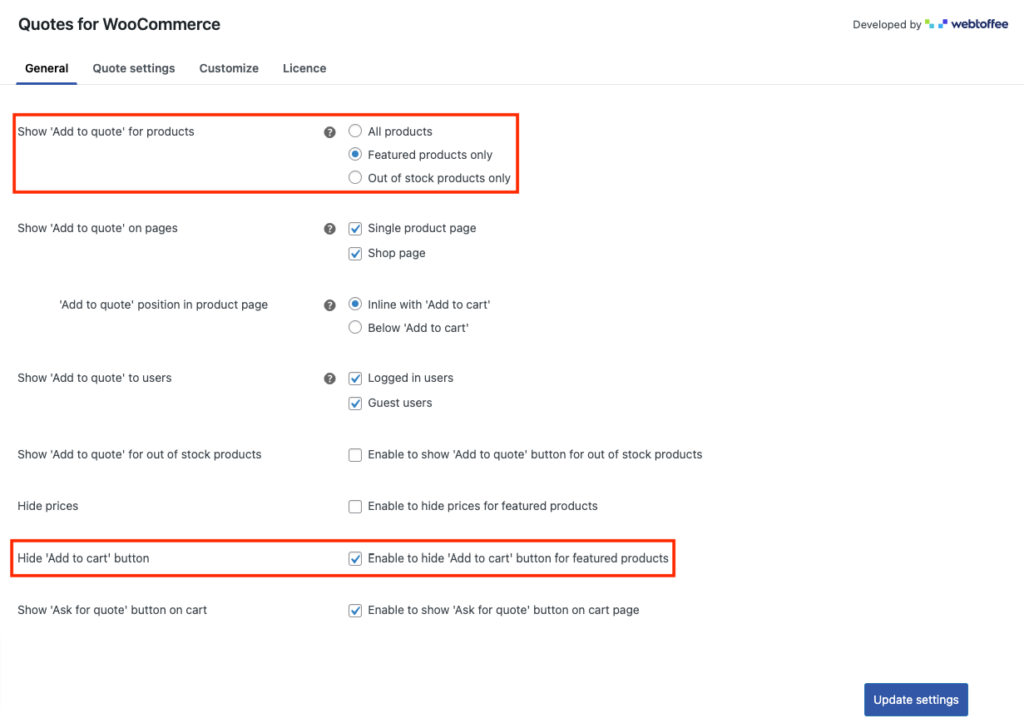
Po dokonaniu niezbędnych zmian kliknij Aktualizuj ustawienia, aby zapisać zmiany.
Krok 3: Zastąp przycisk Dodaj do koszyka na podstawie rejestracji użytkownika
Może zaistnieć sytuacja, w której chcesz wyświetlić opcję Dodaj do oferty tylko dla zalogowanych użytkowników. W takich przypadkach możesz ukryć przycisk Dodaj do koszyka oraz pola ceny dla zalogowanych użytkowników.

Wykonaj poniższe czynności, aby ukryć przycisk Dodaj do koszyka dla zalogowanych użytkowników.
- Przejdź do strony ustawień ogólnych wtyczki WooCommerce Poproś o wycenę.
- Zaznacz pole wyboru „Dodaj do oferty” użytkownikom dla zalogowanych użytkowników .
- Teraz włącz opcję Ukryj ceny , aby ukryć pola cenowe dla zalogowanych użytkowników.
- Następnie zaznacz pole wyboru Ukryj przycisk „Dodaj do koszyka” .
- Podobnie możesz ukryć lub zastąpić przycisk Dodaj do koszyka przyciskiem Dodaj do wyceny dla gości, jeśli prowadzisz jakiekolwiek promocje w swoim sklepie WooCommerce.
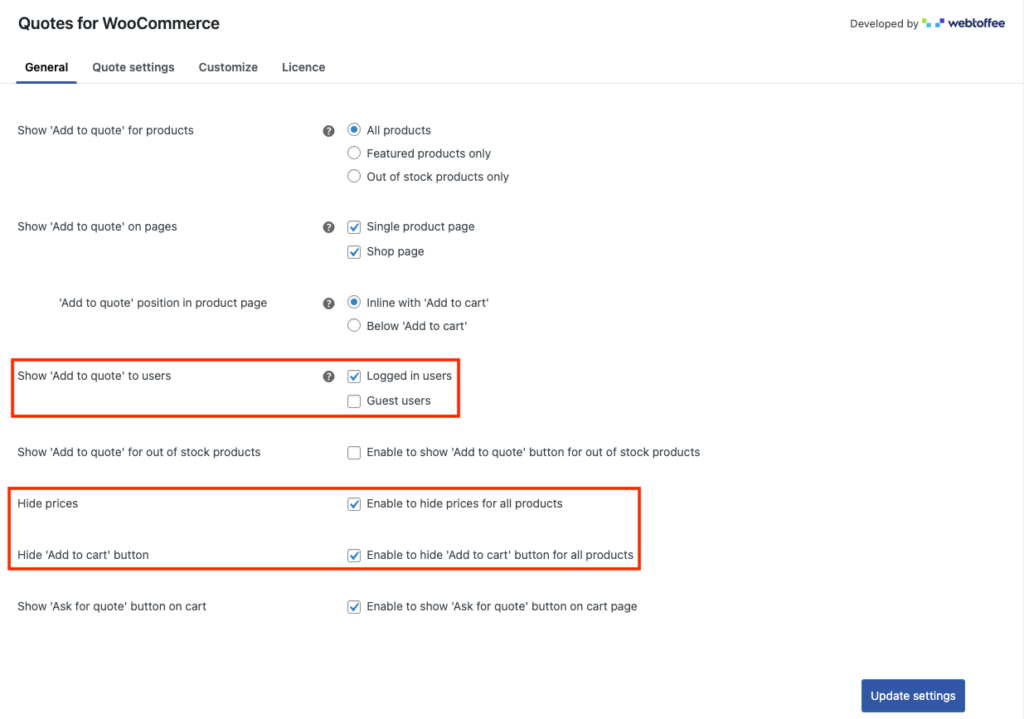
Po dokonaniu niezbędnych zmian kliknij przycisk Aktualizuj ustawienia .
Krok 4: Zastąp przycisk Dodaj do koszyka na stronach produktów
W zależności od stron przycisk Dodaj do koszyka można zastąpić przyciskiem Dodaj do wyceny. Możesz umożliwić swoim klientom zapytanie o preferencyjne ceny produktów WooCommerce w oparciu o ich wymagania.
Postępuj zgodnie z poniższymi instrukcjami, aby ukryć przycisk Dodaj do koszyka na stronach produktów WooCommerce.
- Przejdź do strony ustawień ogólnych wtyczki WooCommerce Poproś o wycenę.
- Włącz opcję Pokaż „Dodaj do oferty” na stronach dla stron pojedynczego produktu .
- Teraz włącz opcje Ukryj ceny i Ukryj przycisk Dodaj do koszyka, aby ukryć pola cen i przycisk Dodaj do koszyka na poszczególnych stronach produktów.
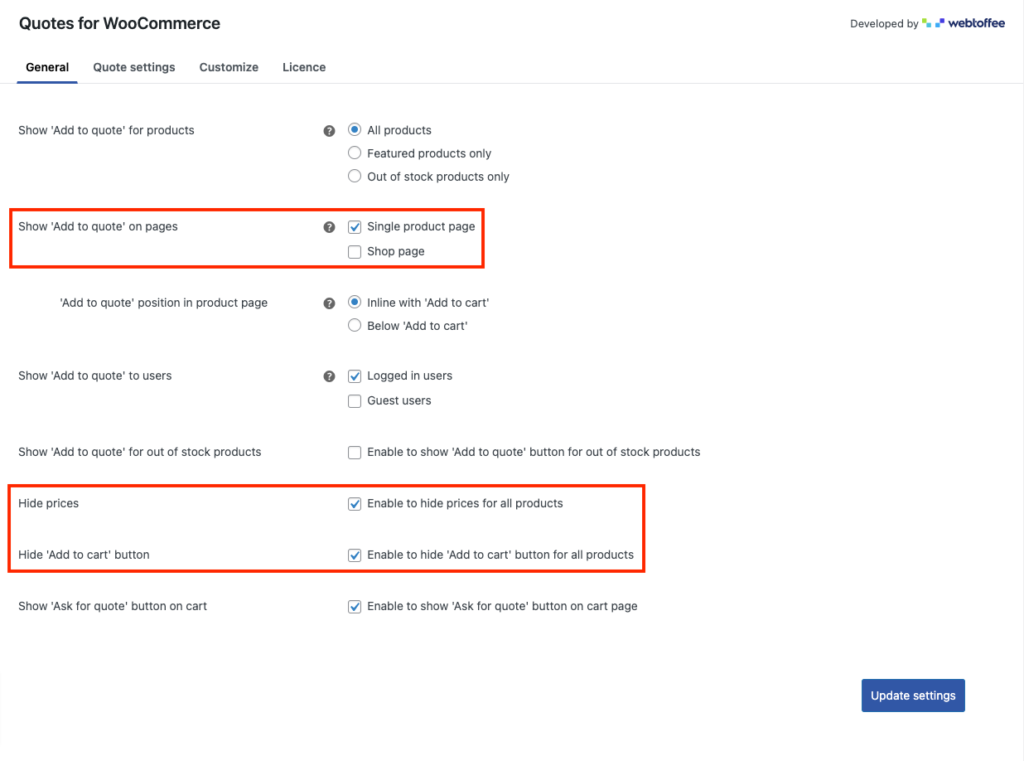
Możesz kliknąć Aktualizuj ustawienia po dokonaniu niezbędnych zmian.
Krok 5: Wyślij wycenę automatycznie
Możesz zautomatyzować proces wysyłania ofert, wysyłając oferty na podstawie rzeczywistej ceny produktu.
- Przejdź do zakładki Ustawienia wyceny.
- W podmenu Wycena włącz opcję Generuj i wysyłaj oferty automatycznie , aby automatycznie wysyłać oferty z rzeczywistą ceną produktów.
- Możesz także dodać okres wygaśnięcia ofert i umożliwić swoim klientom poproszenie o nową wycenę dla tej samej listy produktów.
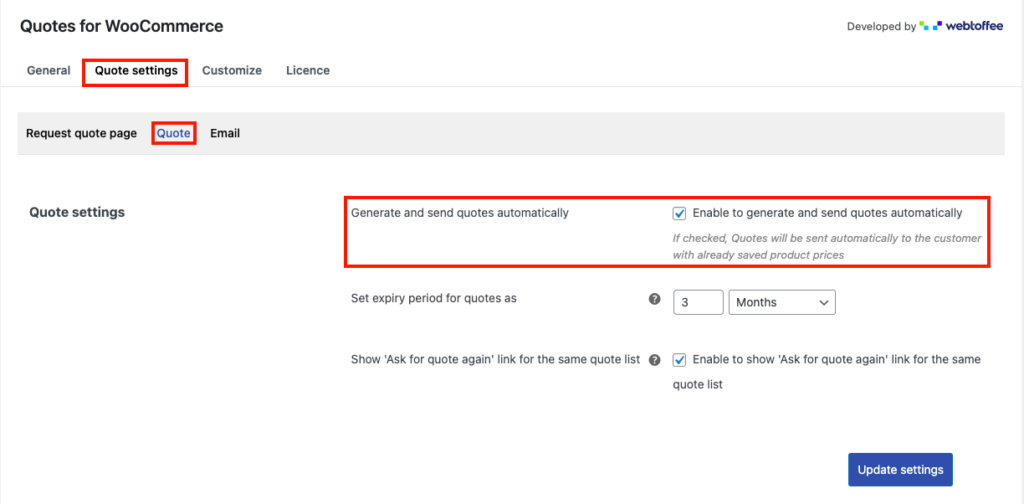
Kliknij Aktualizuj ustawienia, aby zapisać zmiany.
Krok 6: Dostosuj przycisk Dodaj do oferty
Zobaczmy teraz, jak dostosować przycisk Dodaj do oferty.
Przejdź do Cytaty > Dostosuj z pulpitu nawigacyjnego WordPress.
Stąd możesz dostosować różne przyciski związane z opcją WooCommerce Poproś o wycenę.
Możesz dostosować przycisk Dodaj do wyceny, przycisk Poproś o wycenę, przycisk Poproś o wycenę, przyciski Zaakceptuj i zapłać lub Odrzuć.
Dostosujmy przycisk Dodaj do oferty.
- Wprowadź tekst przycisku.
- Następnie wybierz, czy opcja Dodaj do oferty ma być wyświetlana jako przycisk, czy łącze tekstowe.
- Usuń zaznaczenie pola wyboru Użyj domyślnego stylu przycisku, aby wybrać kolor tekstu, tła i obramowania przycisku.
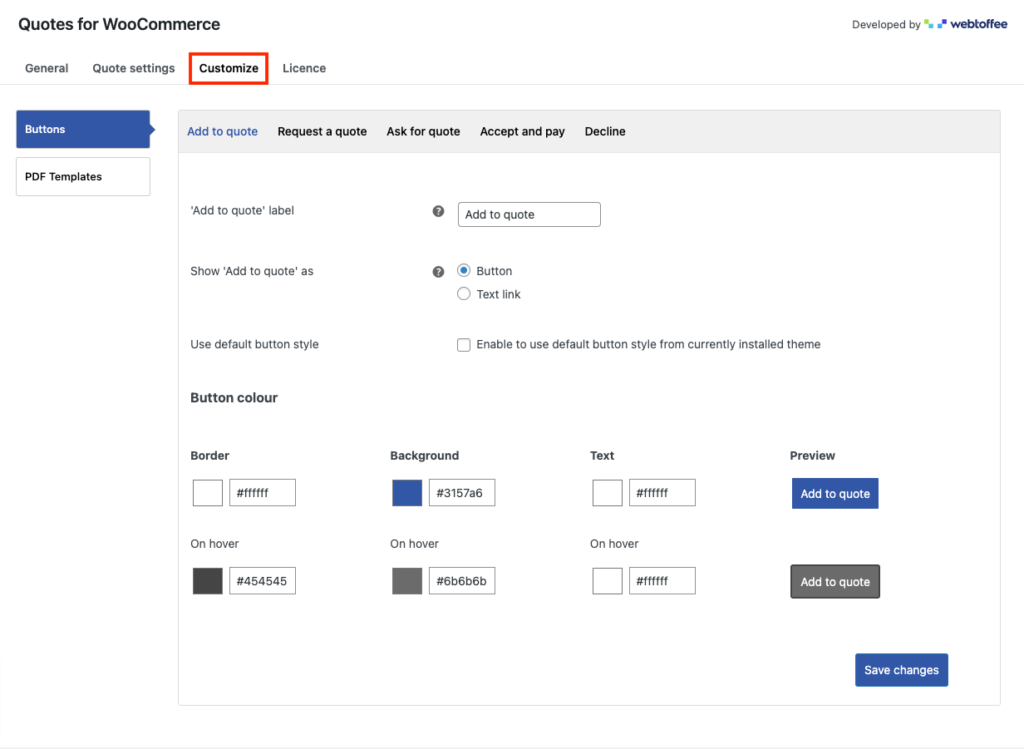
Po wybraniu niezbędnych kolorów kliknij Zapisz zmiany , aby zapisać ustawienia.
Oto podgląd przycisku Dodaj do oferty zamiast przycisku Dodaj do koszyka na stronie produktu.
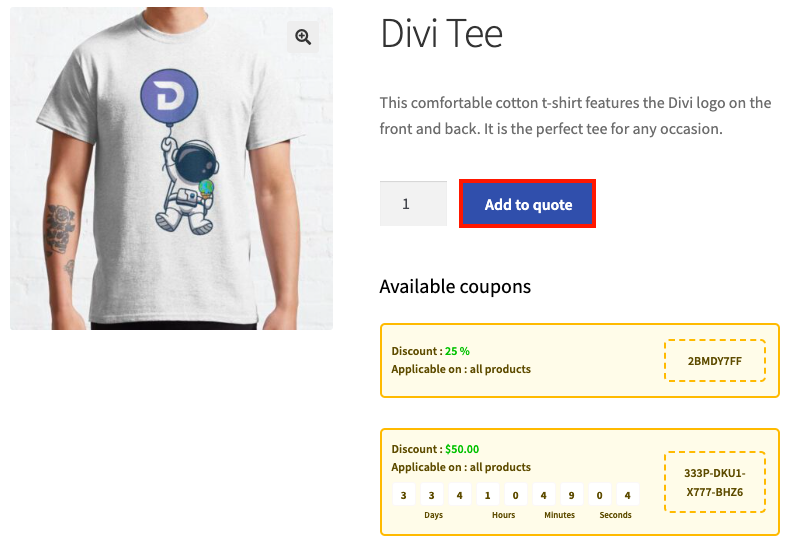
Zakończyć
Możesz znacznie poprawić komfort zakupów w swoim sklepie WooCommerce, dodając opcję Poproś o wycenę. Wtyczka WooCommerce Quotes, którą omówiliśmy w tym artykule, pomoże Ci zastąpić domyślny przycisk Dodaj do koszyka przyciskiem Poproś o wycenę i ograniczyć klientom możliwość natychmiastowego złożenia zamówienia.
Mamy szczerą nadzieję, że ten artykuł ułatwił Ci zrozumienie, jak zastąpić przycisk Dodaj do koszyka przyciskiem Dodaj do wyceny, aby otrzymywać wyceny od użytkowników w Twoim sklepie WooCommerce.
Mam nadzieję, że ten artykuł był dla Ciebie przydatny. Zachęcamy również do przeczytania naszego artykułu Jak automatycznie dodawać produkty do koszyka z adresem URL w WooCommerce?
Wszelkie pytania lub sugestie podziel się nimi w polu komentarzy.
